标签:
平台及软件:
Windows 7 X86
Visual Studio 2013
OpenCV3.0.0
Cmake3.3
1、下载Windows下的安装文件OpenCV-3.0.0.exe,解压,选择需要的安装目录即可。(本文为F:\opencv)
注意相应的目录不能包含中文。
2、Cmake编译
执行CMake,用于把OpenCV的源码生成对应的VS工程。
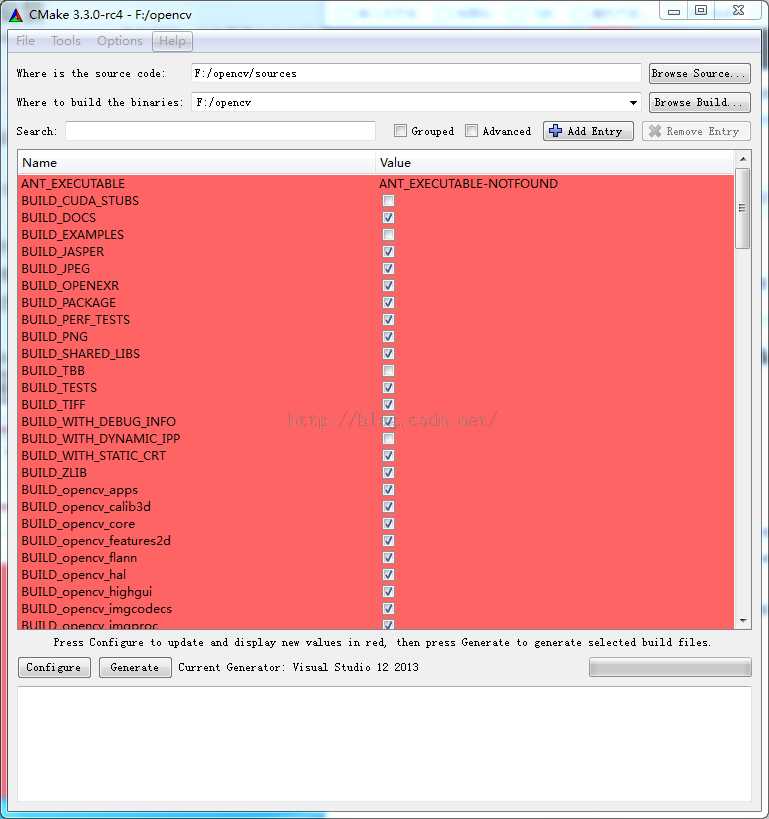
1)设置OpenCV的安装文件路径(Where is the source code)和想要生成的文件路径(Where to build the binaries)
安装文件路径必须包括cmakelists文件,想要生成的文件路径任意。
2)点击左下方Configure,在弹出的窗口中选择Visual Studio 2012 (VS2013 可用),其他默认
注:在configure前需要先配置环境变量,将QT的D:\Qt\Qt5.4.1\5.4\msvc2013_opengl\bin加入,否则无法cmake
点击Finish即开始配置,配置完成如图,原来的设置不动,再选择(勾选)需要加入的文件WITH_QT和WITH_OPENGL,再次configure
配置完成后,如无错误,红色消失。
3)按Generate。Generate完成后,会有完成提示。
3、VS编译版本库
以上操作完成后,就可以在生成的目录下找到对应的工程文件,打开,进行如下操作。
1) 在Debug下,打开解决方案“OpenCV.sln”,重新生成解决方案;
2)生成成功后,选择INSTALL项目,右键运行生成;
3)在Release下进行1-2步的操作;
4)以上操作完成后,针对当前的系统的OpenCV库就生成了。
4、包含目录
用Qt Creator编译opencv的时候,在创建一个新工程后,还需要在该工程的工程文件.pro文件内添加下列语句:
INCLUDEPATH+= F:\OpenCV\install\include
F:\OpenCV\install\include\opencv
F:\OpenCV\install\include\opencv2
//添加需要使用的相关库
CONFIG(debug, debug|release):
{
LIBS +=F:\opencv\cmake\install\x86\vc12\lib\opencv_core300d.dll \
F:\opencv\cmake\install\x86\vc12\lib\opencv_calib3d300d.dll \
F:\opencv\cmake\install\x86\vc12\lib\opencv_highgui300d.dll \
F:\opencv\cmake\install\x86\vc12\lib\opencv_imgproc300d.dll\
F:\opencv\cmake\install\x86\vc12\lib\opencv_objdetect300d.dll \
F:\opencv\cmake\install\x86\vc12\lib\opencv_photo300d.dll \
F:\opencv\cmake\install\x86\vc12\lib\opencv_video300d.dll \
F:\opencv\cmake\install\x86\vc12\lib\opencv_videoio300d.dll \
F:\opencv\cmake\install\x86\vc12\lib\opencv_flann300d.dll \
F:\opencv\cmake\install\x86\vc12\lib\opencv_features2d300d.dll
}
CONFIG(release, debug|release):
{
LIBS +=F:\opencv\cmake\install\x86\vc12\lib\opencv_core300.dll\
F:\opencv\cmake\install\x86\vc12\lib\opencv_calib3d300.dll\
F:\opencv\cmake\install\x86\vc12\lib\opencv_highgui300.dll\
F:\opencv\cmake\install\x86\vc12\lib\opencv_imgproc300.dll\
F:\opencv\cmake\install\x86\vc12\lib\opencv_objdetect300.dll\
F:\opencv\cmake\install\x86\vc12\lib\opencv_photo300.dll\
F:\opencv\cmake\install\x86\vc12\lib\opencv_video300.dll\
F:\opencv\cmake\install\x86\vc12\lib\opencv_videoio300.dll\
F:\opencv\cmake\install\x86\vc12\lib\opencv_flann300.dll\
F:\opencv\cmake\install\x86\vc12\lib\opencv_features2d300.dll
}
新版OpenCV将以往多个库集成到2个库文件F:\opencv\build\x86\vc12\lib\opencv_ts300.lib,F:\opencv\build\x86\vc12\lib\opencv_ts300.lib中,仅将这两个库文件加载到Qt的.pro文件中即可,不用再进行Cmake编译生成QT/VS可用的库。以往常用的大部分库文件可以在F:\opencv\build\x86\vc12\staticlib中找到,也可以将此文件夹中的相应库文件加入.pro文件中。用opencv自带的库,运行没有出现问题。
INCLUDEPATH += F:/opencv/build/include\
F:/opencv/build/include/opencv \
F:/opencv/build/include/opencv2
CONFIG(debug, debug|release):
{
LIBS += F:\opencv\build\x86\vc12\lib\opencv_ts300d.lib\
F:\opencv\build\x86\vc12\lib\opencv_world300d.lib
}
CONFIG(release, debug|release):
{
LIBS +=F:\opencv\build\x86\vc12\lib\opencv_ts300.lib \
F:\opencv\build\x86\vc12\lib\opencv_world300.lib
}
opencv配置过程 (cmake,vs2013,qt 5.4)
标签:
原文地址:http://www.cnblogs.com/warrior1988/p/5359047.html